Los filtros son funciones animadas y divertidas que pueden utilizarse en muchas redes sociales y permiten a los usuarios cambiar el rostro, añadir elementos y alterar un poco la realidad para hacer sus comunicaciones o videos más divertidos. Una de las redes sociales que fue pionera al incorporar los filtros fue Snapchat, luego, Instagram también los incorporó y ha conseguido gran popularidad.
Zoom se volvió uno de los servidores de videollamadas favorito de miles de personas, durante la pandemia, ya que les permite estar en comunicación, realizar sus diligencias tanto laborales como escolares, así como de entretenimiento. Hay quienes toman clases, asisten a juntas o realizan otra actividad a través de esta plataforma.
Zoom cuenta con ciertos filtros y fondos que puedes utilizar sin la necesidad de descargar una app, de esta manera puedes mejorar el aspecto de las cejas, ojos o boca. La opción de poder activar o desactivar los filtros está muy cerca de la de cambiar el fondo de pantalla de Zoom, y es muy fácil de utilizar. Eso sí, debes saber que de momento los filtros no son demasiado numerosos ni llamativos.
Haz más divertidas tus próximas reuniones virtuales usando creativos y originales filtros.
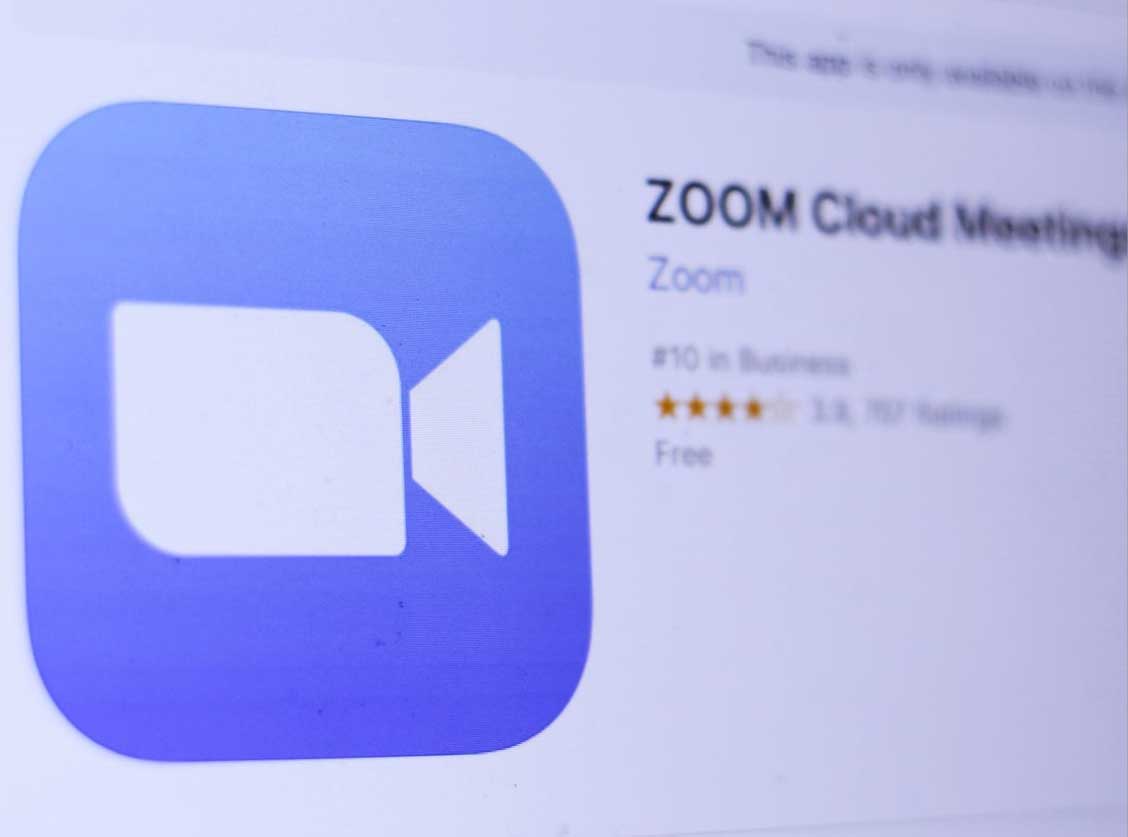
A continuación, te damos el paso a paso: Lo que tienes que hacer para activar o desactivar los filtros, es entrar en sus opciones. Para eso, tienes que pulsar en la flecha hacia arriba que hay junto al icono de la cámara de vídeo. Si pulsas en la cámara, la desactivarás o activarás. Pero si pulsas “configuraciones de video”, mostrarás las opciones relacionadas con la cámara.
Cuando pulses “configuraciones de video”, se abrirá un menú en el que puedes elegir algunas opciones relacionadas. En este menú, tanto si quieres activar o desactivar filtros, debes pulsar en la opción de Seleccionar filtro de vídeo que tienes en él.
Entrarás directamente a la sección de Fondo y filtros de la configuración de Zoom, en la pestaña de filtros de vídeo para que no tengas que buscar nada más. Aquí, simplemente ve pulsando sobre los filtros que quieras probar para aplicarlos, y verás inmediatamente el resultado en la previsualización del menú y en la propia reunión en la que estés.
Además de los filtros, también tienes una opción llamada Efectos de estudio. Cuando pulsas sobre ella, se abre una columna a la derecha donde puedes añadir pequeños filtros de bello facial, cambiándole el color a tus cejas, tu barba o tus labios entre otras cosas. Puedes elegir uno de los colores preestablecidos o pulsar en el botón de elegir color a mano.

